路由器地址怎么看
装机吧 2020年07月25日 08:36:00

如何查看自己所以用的路由器的IP地址,这个应该是很多人不清楚的地方,结合自己的经验和所了解的信息,今天就分享下路由器IP地址的方法,这样的话,就不会再困惑。
路由器地址
方法一:1.如果没有改过路由器的IP地址,可以查看路由器的贴纸。

方法二:1.如果改过路由器的IP地址,点击右下角的网络图标,选择“打开网络和Internet”。

2.选择“查看网络属性”,其中默认网关后的IP地址,就是路由器的IP地址了。
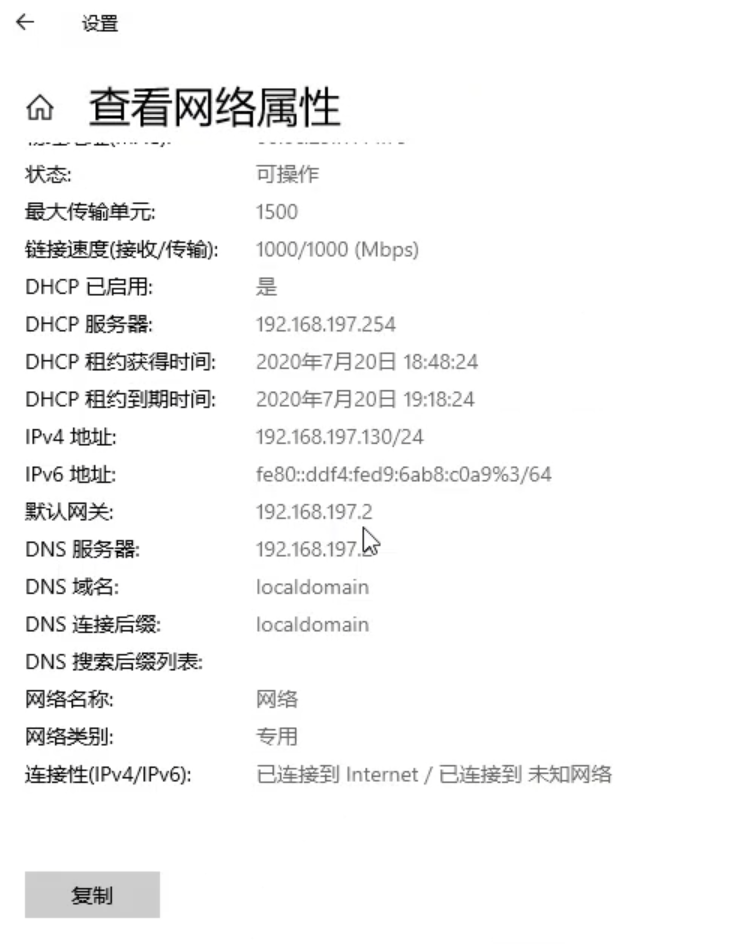
方法三:1.Windows+R键呼出运行,输入“CMD”后点击确定。

2.输入“ipconfig"并按下回车,在默认网关后的IP地址就是路由器的IP地址。

以上介绍路由器地址,你们懂了吗?
喜欢22





